35mm/APSフィルムに対応するフィルムスキャナ「DiMAGE Scan EliteII」は、ミノルタのDiMAGE Scanシリーズの中核を成す製品だ。スキャン解像度は2820dpiと、前モデル「Dimage Scan Elite」から変更はないものの、A/Dコンバータや画像補正機能の強化により、高画質化と使い勝手の向上が図られている。
16bit A/Dコンバータ&Digital ICE3を搭載
 |
|---|
| CanoScan FS4000US同様にスリーブもホルダにマウントしてスキャンする。最大6コマの連続スキャンが可能な35mmフィルムホルダは、ネガの同時プリントほどではないが若干のケラレ(非表示領域)が発生する。このほか標準でスライドマウントホルダも付属するが、APSアダプタはオプション。 |
 |
|---|
| 背面にはUSBとIEEE1394端子を1つずつ装備しており排他的に利用可能(両方同時に接続するとIEEE1394が優先、順次接続だと先に接続したほうが優先)。インターフェイスカードの価格が下がっているのでより高速なIEEE1394接続がお勧めだ。電源にACアダプタを利用するため本体は1.5kgと軽量。 |
画像補正に関しては、前モデルからゴミ/キズ除去を自動的に行う「Digital ICE」を搭載していたが、新たにフィルムの退色を補正する「Digital ROC」とフィルムの粒状感を補正する「Digital GEM」にも対応する「Digital ICE3」を採用。スキャン後の画像補正にかかる手間を軽減し、生産性も向上している。
思いどおりに画像を補正できるユーティリティソフト
画像の取り込みを行うソフトは、詳細なスキャン設定が行える「DS Elite2 Utility」と簡易版の「DS Elite2Easy Utility」の2つが用意されており、それぞれ単体で動作するほか、DS Elite2 UtilityはWindowsではTWAINユーティリティ、MacintoshではPhotoshopプラグインとしても利用できる。
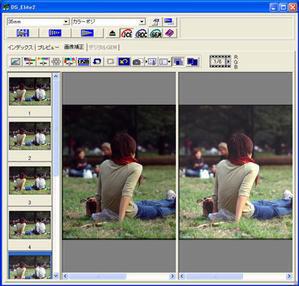 |
|---|
| 画像補正タブでスナップショット機能を利用すれば、一時的に保存された補正画像が左ペインに並ぶ。メインウィンドウには補正前後の画像を並べて表示でき、複数の補正画像を切り替えて容易に見比べられる。 |
 |
|---|
| バリエーション補正機能を利用すれば、カラーバランス、明るさ・コントラスト、彩度の3項目について、サムネイル表示される補正サンプルの中から適当な画像を選ぶだけで簡単に最適な補正値を決定できる。 |
 |
|---|
| 環境設定画面ではAE、AFのオン/オフやスキャンモードなどに加え、カラーマッチング処理を行う色空間の選択が可能。さらにICCプロファイルを利用してモニタの表示色ともマッチングがとれるので、画像補正が正しくスキャン結果に反映されることが期待できる。 |
スキャン解像度の設定は176~2820dpiの範囲でユーザーが任意に指定できるほか、「ジョブ選択」機能を利用して「インクジェット&昇華型プリンタ」「文書へ貼り付け」などの使用目的と、「はがき全面」「A4用紙4分の1」といった出力サイズを選択し、フィルム上のスキャン領域をトリミングすれば、自動的に最適な入力解像度と出力解像度を設定してくれる。また画像補正と同様に、スキャン解像度についてもユーザーのカスタム設定をジョブとして保存しておける。
さらに、これらのユーザー設定を使って、複数の指定したコマを自動的に連続スキャンする「カスタムウィザード」機能も搭載している。35mmフィルムは最大6コマ、APSフィルムなら最大40コマを、解像度を指定し任意の画像補正を加えた状態で連続スキャンできる便利な機能だ。もちろんカスタムウィザード設定自体を保存しておくことも可能なので、フィルムを管理するためのインデックス作りやデジタルアルバムの作成などにかかる手間を大幅に省力化できる。
 |
|---|
| 簡易版のスキャンソフト「DS Elite2Easy Utility」では、ウィザードに従ってスキャンしたいフィルムの種類、スキャン画像の利用目的などを選んでいくだけで、最適な解像度で画像を取り込むことが可能だ。 |
このほかフォトレタッチソフト「Photoshop Elements」も付属しており、画像を取り込んだ後の加工も行える。ただし、DiMAGE Scan EliteIIはRGB各16bitの画像出力に対応しているが、Photoshop Elementsは各色8bitの画像しか扱えないので、読み込み時には自動的に8bitへ色変換が行われる。DS Elite2 UtilityやDS Elite2Easy Utilityでの画像補正は8bit出力時でも内部では16bitで処理が行われるので、必要な補正はなるべく取り込み時に行っておいたほうがいいだろう。







































































